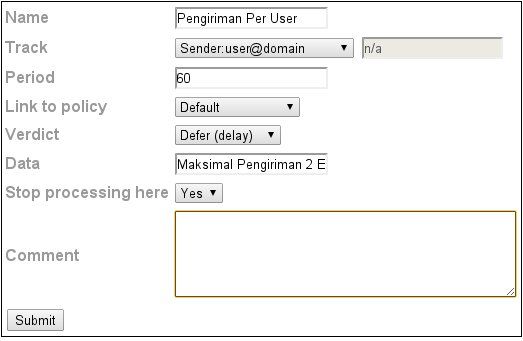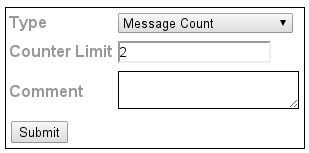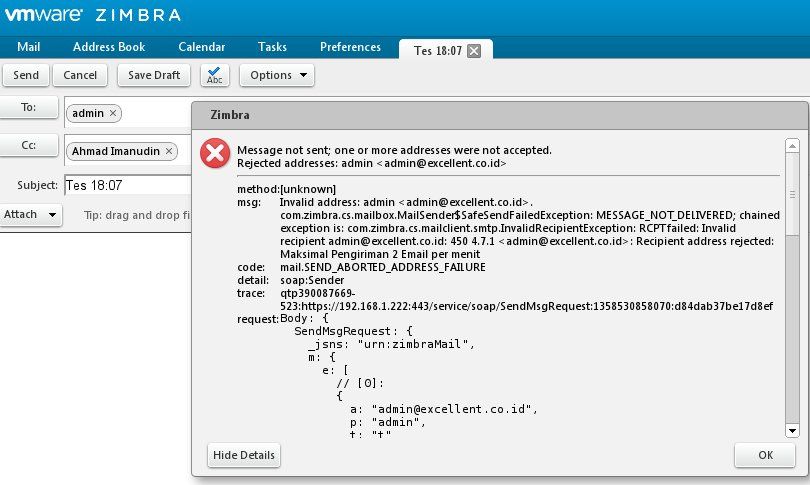Tips Zimbra : Membatasi Pengiriman Email/Rate Limit Sending Message dengan PolicyD
Sebelum melakukan konfigurasi pembatasan pengiriman dan penerimaan email pada Zimbra Mail Server, pastikan sudah melakukan instalasi dan aktivasi PolicyD yang diterangkan pada tulisan sebelumnya yaitu : Instalasi/Aktivasi PolicyD pada Zimbra 8. Sama halnya dengan konfigurasi Rate limit Sending Message pada Zimbra 7 yang dijelaskan pada artikel berikut : Tips Anti Spam : Aktivasi PolicyD & Rate-Limit Sending Message pada Zimbra Mail Server Versi 7 namun disini kita akan konfigurasi full melalui PolicyD Web Administration.
1. Buka PolicyD Web Administration pada halaman http://IpServerZimbra:7780/webui/index.php
2. Pilih Quotas | Configure
3. Pada bagian Action pilih Add dan isikan seperti contoh berikut :
Name : Pengiriman Per User
Track : Pilih Sender@domain. Pada pilihan ini terdapat beberapa pilihan yang dapat disesuaikan dengan kebutuhan masing-masing
Period : Lamanya waktu yang diberikan dalam hitungan detik. Contoh disini saya isi dengan 60. Idealnya adalah dalam hitungan per jam atau 3600 detik
Link to policy : Pilih Default
Verdict : Aturan yang akan diberlakukan apabila memenuhi period. Contoh disini saya pilih defer
Data : Informasi yang diberikan apabila memenuhi Period. Misalnya informasinya adalah Maksimal Pengiriman 2 Email per menit
Stop processing here : Pilih Yes
Comment : Bisa diisi dengan komentar
Jika sudah diisi sesuai dengan keinginan, klik submit
4. Pilih Policy yang baru saja dibuat, kemudian pada bagian Action pilih change
5. Ganti parameter Yes menjadi No pada pilihan Disabled lalu klik submit
6. Pilih kembali Policy yang baru saja dibuat, kemudian pada bagian Action pilih Limits
7. Pilih Add, kemudian pilih type Message Count dan isi dengan angka 2 pada Counter Limit. Contoh disini saya akan membatasi pengiriman email dalam waktu 60 detik hanya 2 email. Selain type Message Count, kita juga bisa menggunakan type Message Cumulative Size untuk membatasi pengiriman email dalam kurun waktu tertentu sebesar Counter Limit yang ditentukan berdasarkan hitungan Kb. Klik submit
8.Klik Back to Limits dan pilih aturan yang baru saja dibuat. Pada bagian action pilih change
9. Ganti parameter Yes menjadi No pada pilihan Disabled lalu klik submit
10. Silakan coba melakukan pengiriman email dalam waktu 60 detik melebihi 2 email
Berikut adalah contoh screenshot dan log pada /var/log/zimbra.log apabila terkena policy
Silakan dicoba dan semoga bermanfaat 😀
Posted on: October 11, 2023, by : Julian's | 44 views